Comment nettoyer installer Windows 7 sur Windows XP
Windows 7 ne peut pas mettre directement à niveau un PC fonctionnant sous Windows XP, ce qui complique les choses pour les propriétaires de Windows XP. Pour mettre à niveau de Windows XP vers Windows 7, connu comme un «installation propre», suivez ces étapes.
Exécutez Windows Easy Transfer sur votre PC Windows XP.
La libre Windows Easy Transfer vit dans le Support Migwiz sur votre DVD de Windows 7. Pour démarrer le programme, double-cliquez sur le fichier appelé Migwiz.
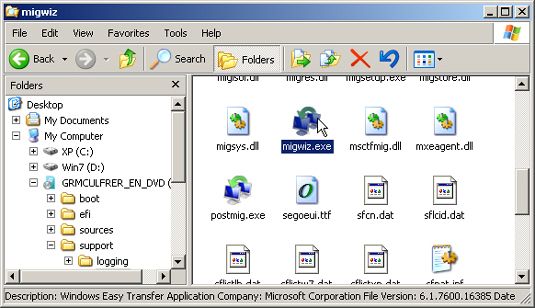
Si votre DVD de Windows 7 houblon à l'écran dès que vous l'insérez dans le lecteur de votre PC, appuyez sur fermer sa fenêtre d'installation. Puis cliquez sur le bouton Démarrer, choisissez Poste de travail, droit; cliquez sur votre lecteur de DVD et choisissez Explorer pour trouver le dossier de soutien qui contient le dossier Migwiz.
Lorsque le programme de Windows Easy Transfer fonctionne, transférer les fichiers et les paramètres de chacun de vos comptes d'utilisateur sur un disque dur portable. (Le disque dur portable doit être aussi grand que le lecteur de votre PC Windows XP.) Ensuite, débranchez le lecteur portable et le mettre de côté pour plus tard. Le disque dur portable peut servir de disque de sauvegarde après que vous obtenez Windows 7 en place et fonctionne.
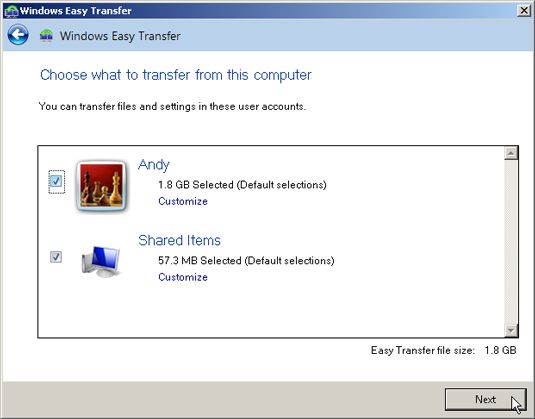
Renommez votre lecteur Windows XP.
Cette étape est nécessaire, mais il vous aide à identifier le bon lecteur quelques étapes plus tard. Ouvrez le menu Démarrer, choisissez Poste de travail, et à droite; cliquez sur votre lecteur C. Choisissez Renommer, tapez XP, et appuyez sur Entrée.
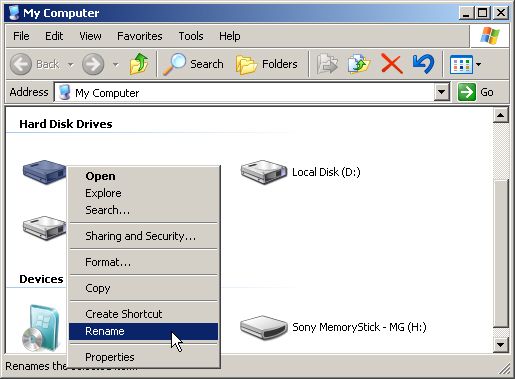
Insérez le DVD de Windows 7 dans votre lecteur de DVD et redémarrez votre PC.
Le redémarrage du PC, mais les charges du DVD de Windows 7. (Vous pouvez avoir à appuyer sur une touche de dire à votre PC pour charger à partir du lecteur de DVD plutôt que le disque dur.)
Si votre disque dur est moins de la moitié, ne redémarrez pas votre PC avec le DVD de Windows 7 dans le lecteur. Au lieu de cela, installez Windows 7 tout Windows XP est toujours en cours. Sauter les étapes 4 et 9. Ensuite, à l'étape 10, cliquez simplement sur le bouton Suivant. Windows 7 cache profondément puis loin vos fichiers de Windows XP pour une éventuelle récupération en cas d'urgence.
Cliquez sur Suivant.
En cliquant sur Suivant indique le programme à installer tout en anglais, y compris la langue du menu, la disposition du clavier, et les symboles des devises.
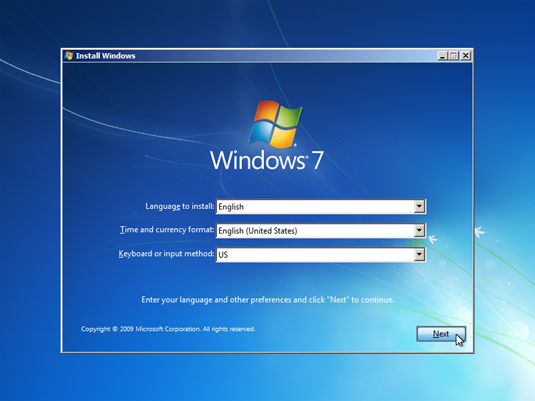
Cliquez sur le bouton Installer maintenant.
Cela indique à Windows 7 pour commencer l'installation elle-même sur le disque dur de votre PC.
Si demandé, aller en ligne pour récupérer les dernières mises à jour pour rendre votre installation se passe bien.
Lisez le contrat de licence, sélectionnez Je accepter les termes du contrat de licence case à cocher, puis cliquez sur Suivant.
Je cliquant accepter la licence Conditions case à cocher et en cliquant sur Suivant signifie que vous acceptez les termes juridiques longues de Microsoft.
Choisissez Personnalisé (avancé).
Si vous essayez de choisir l'option de mise à niveau, le programme dit de charger Windows XP, puis exécutez le DVD d'installation. (Et puis, lorsque vous revenez à cet écran et cliquez sur Mettre à niveau, il dit que vous ne pouvez pas passer directement à Windows 7 à partir de Windows XP.)
En cliquant sur l'option Personnalisé (avancé) vous montre une fenêtre listant les partitions et / ou lecteurs de votre PC.
Cliquez sur votre lecteur Windows XP.
Votre lecteur Windows XP aura les lettres XP en son nom à l'étape 2.
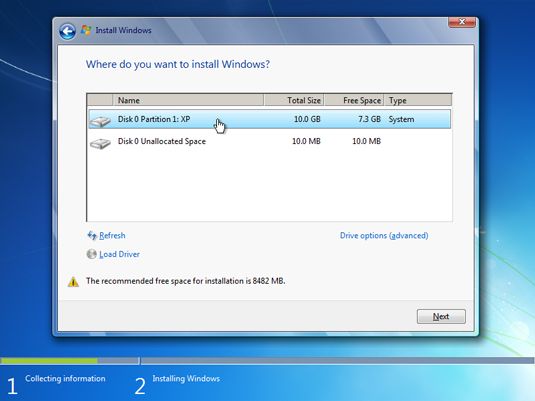
Cliquez sur Options de lecteurs (avancées).
En cliquant sur les options d'entraînement, (avancé) vous permet de préparer votre disque dur pour faire place à Windows 7.
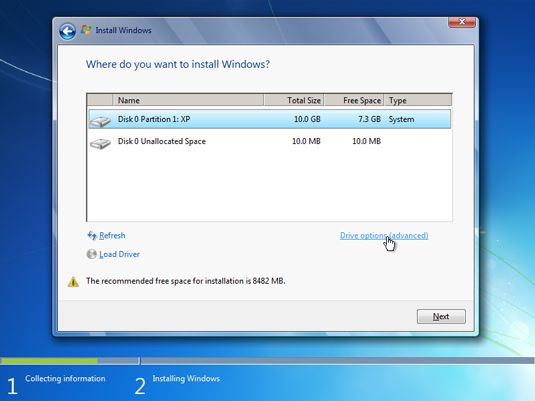
Cliquez sur Format, cliquez sur OK pour approuver le processus de formatage. Puis cliquez sur Suivant.
En cliquant sur Format et en cliquant sur OK, efface complètement votre copie de Windows XP et toutes vos informations sur cette partition. Il n'y a pas de revenir après avoir terminé cette étape, alors assurez-vous que vous avez sauvegardé vos fichiers de Windows XP à l'étape 1.
Cliquez sur Suivant lorsque le format est terminé et Windows 7 commence à se installer sur votre ancien disque Windows XP. Cela prend environ 10 à 30 minutes sur la plupart des PC, et se termine avec Windows 7 de redémarrer votre PC.
Entrez votre nom d'utilisateur et un nom pour votre PC, puis cliquez sur Suivant.
Lorsque Windows 7 revient à l'écran, tapez votre nom de compte d'utilisateur et le même nom de l'ordinateur que vous avez fait sur votre PC Windows XP. Ou, faire de nouveaux noms, si vous préférez.
Tapez et retapez un mot de passe, puis tapez un indice de mot de passe, puis cliquez sur Suivant.
Le mot de passe provisoire devrait être une phrase qui vous rappelle votre mot de passe, mais ne pas le donner. Par exemple, si votre mot de passe est le nom de votre école primaire, l'indice de mot de passe pourrait être, "Ma première école élémentaire."
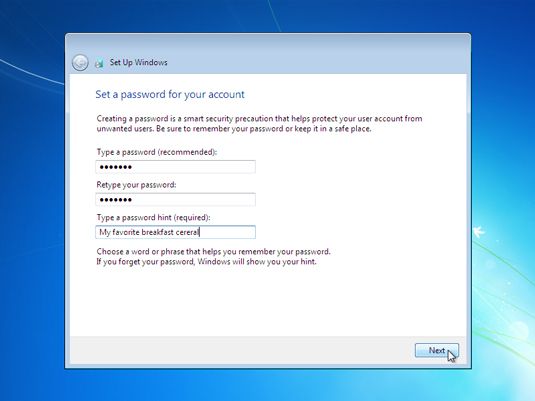
Tapez votre clé de produit et cliquez sur Suivant.
La clé de produit vit habituellement sur un petit autocollant apposé sur l'emballage du CD. (Si vous réinstallez une version de Windows 7 qui est venu pré-installé sur votre PC, recherchez la clé de produit imprimé sur un autocollant apposé sur le côté ou à l'arrière de votre PC.)
Ne sélectionnez pas l'activer automatiquement Windows quand je serai case à cocher en ligne. Vous pouvez le faire plus tard, quand vous savez de Windows 7 fonctionne sur votre PC. (Vous devez saisir la clé de produit et activer Windows 7 dans les 30 jours INSTALLATION- de Windows 7 canassons vous sans cesse que l'échéance approche.)
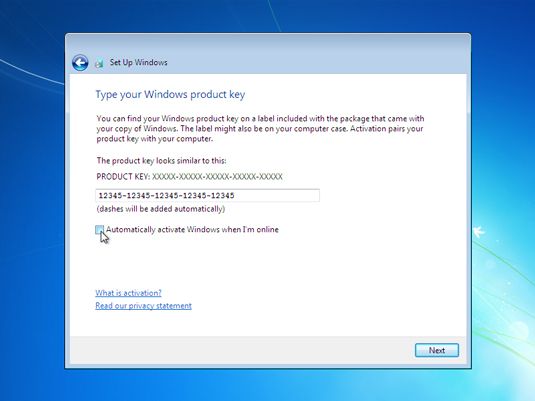
Écrivez votre clé de produit sur le dessus de votre DVD de Windows 7 avec un stylo-feutre. (Écrire sur le côté du disque qui est imprimé.) De cette façon, vous aurez toujours votre clé de produit valide avec votre disque.
La fonctionnalité de Windows 7 d'activation prend un instantané des pièces de votre ordinateur et le relie avec le numéro de série de Windows 7, ce qui vous empêche d'installer la même copie sur un autre ordinateur. Malheureusement, la fonction d'activation peut également vous harceler si vous changez un lot de pièces de votre ordinateur, vous obligeant à appeler Microsoft et d'expliquer la situation.
Choisissez Utilisation recommandée Paramètres.
Les paramètres recommandés permettre à Windows de visiter l'Internet pour se mettre à jour avec les correctifs de sécurité, vous avertissent des sites Web suspects, vérifier les informations de dépannage, et d'envoyer des informations techniques à Microsoft pour peaufiner la performance de Windows.
Confirmer l'heure et la date, puis cliquez sur Suivant.
Sauf pour le fuseau horaire, Windows 7 devine généralement ceux-ci correctement.
Si vous êtes connecté à un réseau, choisissez l'emplacement de votre PC.
Windows 7 vous donne des options: maison, travail, ou un public.
Si vous choisissez d'accueil ou de travail, Windows 7 facilite sur la sécurité un peu, laissant les ordinateurs sur le réseau voir l'autre. Si vous êtes dans un lieu public, même si, choisissez publique. Windows 7 permet de maintenir votre PC plus sûr en ne laissant pas d'autres PC partagent une quelconque de ses fichiers.
Après fouiller l'intérieur de votre PC pour quelques minutes de plus, Windows 7 apparaît sur l'écran. Mais ne pas se reposer yet- courir à travers les étapes suivantes pour terminer le processus:
Visitez le site Windows Update pour télécharger les correctifs de sécurité et des pilotes mis à jour émis par Microsoft.
Pour exécuter Windows Update, cliquez sur le bouton Démarrer, choisissez Tous les programmes, cliquez sur Windows Update.
Exécutez Windows Easy Transfer.
Copiez vos fichiers et paramètres sauvegardés à partir de votre disque dur portable en arrière sur votre vieux PC.
Réinstaller votre ancien logiciel de leurs disques originaux.
Vous pouvez avoir besoin de remplacer de vieux logiciels avec des versions plus récentes ou baisse par le site Web du fabricant pour voir si elles offrent des mises à jour gratuites.
Vérifiez les comptes d'utilisateur de votre PC.
Assurez-vous que les comptes d'utilisateur de votre PC fonctionnent correctement, et que les fichiers et les paramètres sont allés aux bons comptes.
Bienvenue sur Windows 7!




